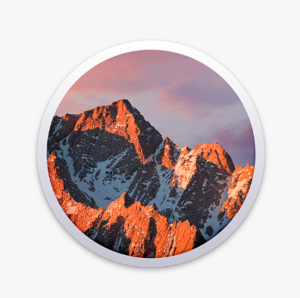Občas je potřeba zaznamenat, co se aktuálně děje na obrazovce vašeho Macu. Otisk obrazovky či chcete-li anglicky screenshot jde udělat jednoduše klávesovou zkratkou CMD+Shift+3 pro celou obrazovku nebo CMD+Shift+4 pro výřez. Věděli jste ale, že přímo v systému je aplikace Grab, která umí mnohem víc?
CO JE APLIKACE GRAB?
Aplikace Grab je bezplatnou součástí operačního systému Mac OS. najdete ji ve složce Aplikace/Utility. Když ji spustíte, tak se neotevře žádné okno, pouze se změní menu. Grab totiž slouží výhradně ke snímání obrazovky. Takže prvním krokem je vybrat v menu položku Záběr a rozhodnout se, jaký způsob bude nejvhodnější:
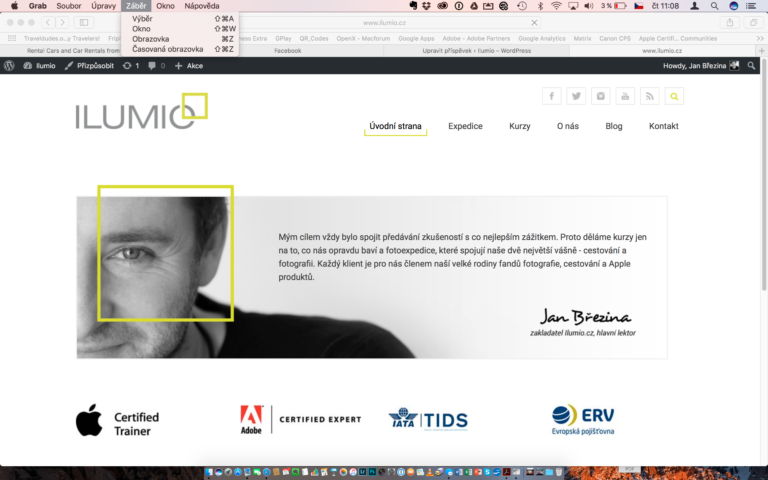
- Výběr: Slouží k uložení vybrané části obrazovky. Ušetříte si tak následný ořez, pokud potřebujete zaznamenat jen část obrazu.
- Okno: Umožňuje uložit obraz konkrétního okna. Bohužel Grab neroluje, pokud je v okně něco dlouhého a otiskne pouze viditelnou část.
- Obrazovka: Uloží celou obrazovku, tak jak aktuálně je
- Časovaná obrazovka: Jde o záznam s desetisekundovým časovačem, což uživateli umožňuje vyvolat interakci s programem a zaznamenat otisk včetně kurzoru a třeba pop-up okna.
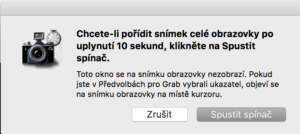
ZVOLTE SI FORMÁT A MÍSTO ULOŽENÍ
Výhodou aplikace Grab je vůče standardním klávesovým zkratkám možnost zvolit si při ukládání screenshotu formát (JPG, PNG, TIFF) a místo, kam se otisk uloží. To v případě standardních klávesových zkratek jednoduše zařídit nejde. Jde to sice nastavit přepsáním konfiguračních souborů, ale to není ani pružné, ani jednoduché.
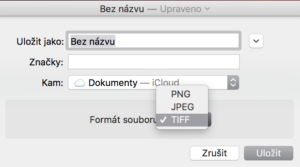
ZÁVĚR
Grab je bezplatné řešení, které zvyšuje komfort při vytváření otisků obrazovky. Není úplně dokonalý, ale většinou stačí. Pokud jste ochotni si trochu připlatit, mrkněte do MacAppStoru a zadejte do vyhledávání slovo Screenshot. Objeví se solidní seznam komerčních aplikací.
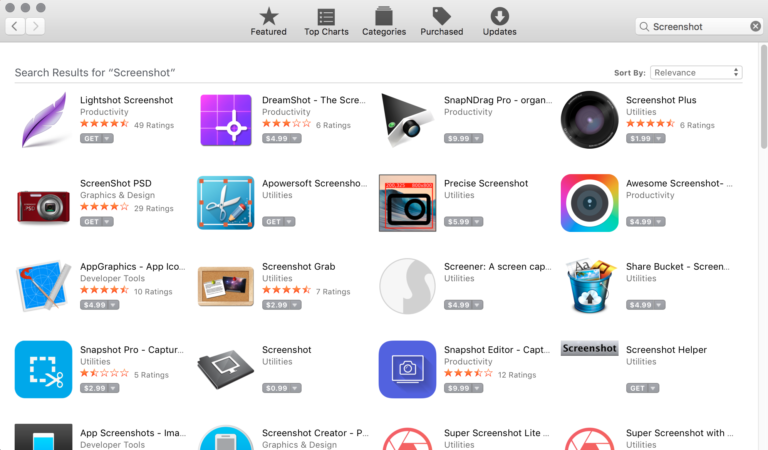
Tip na závěr: Pomocí CMD+CTRL+Shift+3 nebo 4 můžete screenshot nechat udělat do systémové schránky a následně ho kamkoli vložit klávesovou zkratkou CMD+V. A CMD+Shift+4 a následně mezerník umožňuje uložit obsah okna, stejně jako Grab.
Chcete se o Mac OS Sierra dozvědět víc? Přijďte na naše kurzy Mac OS: Přecházíme na Mac a Mac OS: Jak využít Mac naplno.